
- •Содержание
- •Глава 1. Работа с системой пролог-д или быстрое начало.
- •1. Вариант ms-dos
- •2. Вариант windows
- •3. Запуск системы Пролог-д
- •Глава 2 программы на Прологе-д - это логично
- •1. Логические основы работы системы Пролог-д.
- •2. Процедурная семантика Пролога-д
- •Исполнение программы.
- •Глава 3. Построение базы знаний
- •1. Факты и правила.
- •2. Арифметика и другие встроенные предикаты в Прологе-д.
- •3. Рекурсия.
- •4. Графические возможности системы Пролог-д
- •1. Точка.
- •2. Линия.
- •3. Окружность.
- •5. Обработка списков
- •X список
- •5.1. Принадлежность элемента списку.
- •5.2. Склеивание двух списков.
- •Глава 4. Особенности работы
- •3.5. Вопрос.
- •3.6. Запуск программы на Прологе-д.
- •3.7. Правила логического вывода.
- •3.8. Печать результатов.
- •3.9. Приостановка вывода.
- •4.2. Встроенные предикаты
- •4.3. Использование памяти
- •Литература
2. Вариант windows
Целесообразно, перед началом знакомства с системой вспомнить принципы работы в WINDOWS.
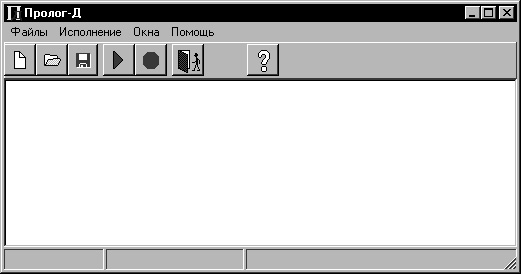
Рисунок 1.2.1. Экран системы Пролог-Д в MS Windows.
Для запуска системы достаточно при помощи мыши выбрать ярлык Пролога -Д или с помощью программ просмотра диска найти файл с программой prologw.exe и двойным нажатием левой клавиши мыши инициировать его исполнение.
На экране появится заставка системы Пролог-Д Windows (рисунок 1.2.1).
Изображенный на рисунке 1.2.1. интерфейс является стандартным для систем, работающих в среде Windows.
Управлять системой можно с помощью манипулятора мышь, или с помощью специальной клавиатуры Windows. В первом случае к нужному месту на экране подводится курсор мыши и нажимая левую клавишу мыши вызывается необходимое действие.
Если пользователь выбрал один из элементов меню, то появляется падающее меню данного элемента основного меню.
Падающее меню Файлы.
Система позволяет работать одновременно с нескольким файлами. Число файлов обрабатываемых одновременно ограничено только наличием ресурсов Вашего компьютера. Каждому файлу соответствует одно окно.
При выборе данного элемента меню на экране появляется следующее падающее меню, изображенное на рисунке 1.2.2.
.
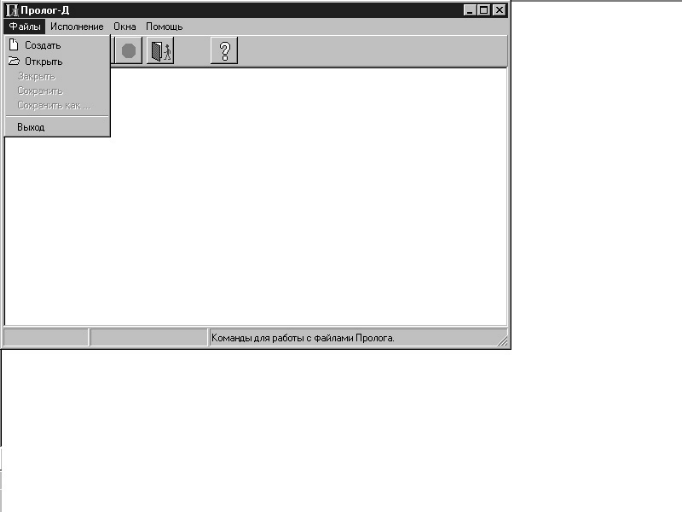
Рисунок 1.2.2. Падающее меню, появляющееся при выборе элемента Файлы.
Элемент меню Создать позволяет создавать новый файл который будет обрабатываться с помощью системы Пролог-Д. При выборе данного элемента появляется специальное окно: позволяющее создать нужный файл.
Элемент меню Открыть позволяет открыть или создать файл, который будет обрабатываться с помощью системы Пролог-Д. При выборе данного элемента появляется специальное окно: позволяющее выбрать интересующий Вас файл внутри данного каталога.
Элемент меню Сохранить позволяет записать обработанный файл в то же место.
Для сохранения обработанного файла с любым именем в произвольном месте памяти необходимо использовать элемент меню Сохранить как. При выборе данного элемента меню появляется окно, с помощь, которого можно выбрать имя файла, диск и каталог на диске, в который записывается информация.
Элемент меню Исполнение
Содержит элементы Исполнить, Прервать и Настройки. На рисунке 1.2.3 показана панель настроек.
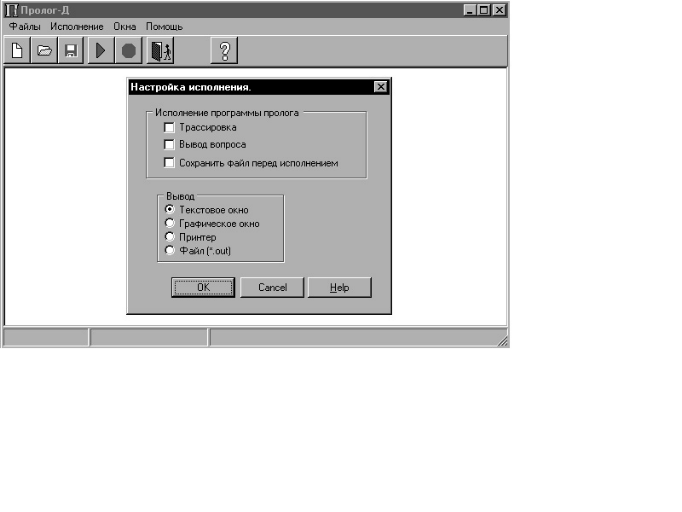
Рисунок 1.2.3. Панель настроек режимов исполнения Пролог-программы.
Отмечая или снимая отметки в соответствующих квадратиках панели настроек можно включить и выключить трассировку, вывод вопроса, поручить системе сохранять текст программы при каждом отладочном запуске, а также выбрать, куда направлять вывод в ходе исполнения программы.
Элемент меню Окна.
При выборе этого элемента появляется падающее меню, изображенное на рисунке 1.2.4.
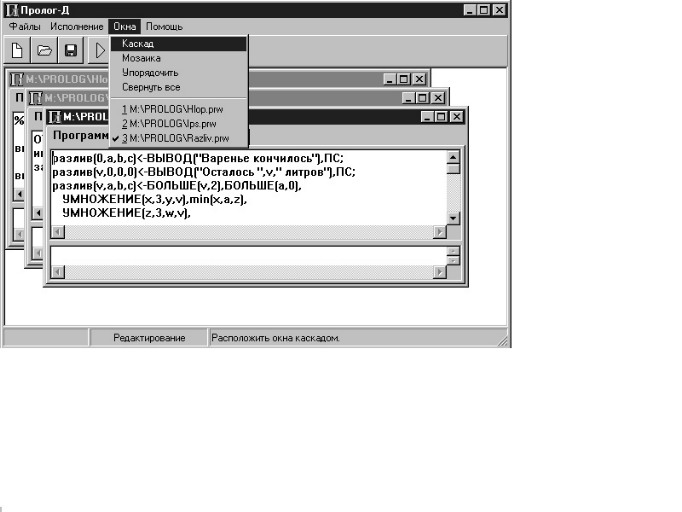
Рисунок 1.2.4. Падающее меню, появляющееся при выборе элемента Окна.
Выбор элементов меню Каскад, Мозаика, Упорядочить и Свернуть все определяет взаимное расположение окон на экране.
Элемент меню Помощь
При выборе данного элемента меню пользователю предоставляется возможность выбор различных видов помощи, указываемых в падающем меню: помощь о программе и помощь по разделам. Все виды помощи построены по гипертекстовому принципу с использование стандартной подсистемы организации помощи MS Windows.
